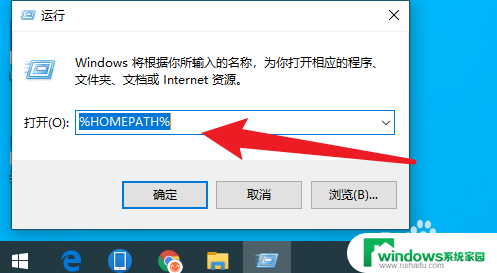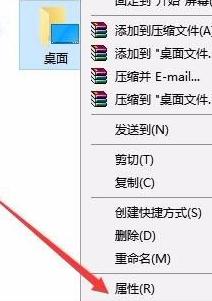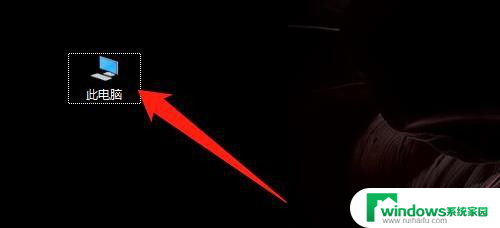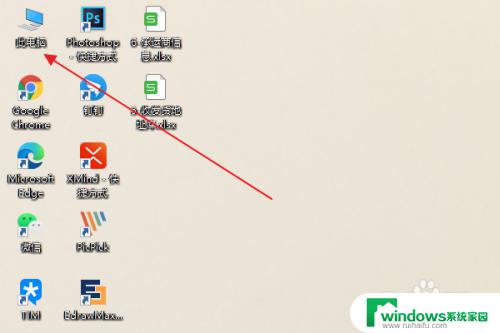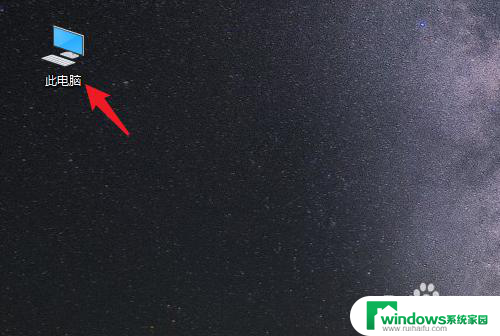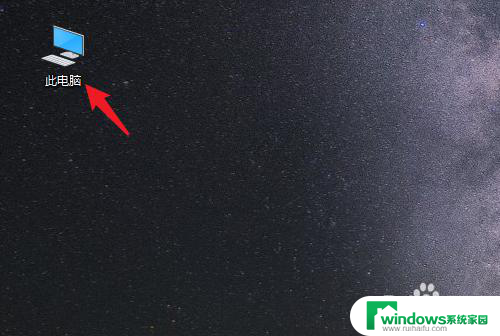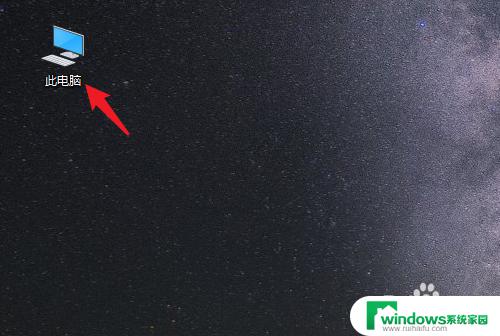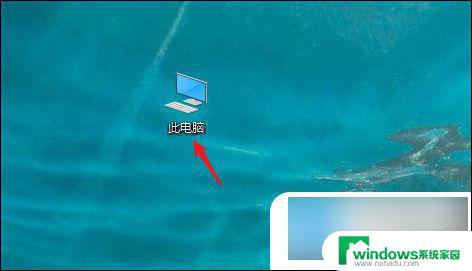怎么将文件从c盘移到d盘 win10如何把系统盘C盘转移到D盘
更新时间:2023-09-05 13:43:53作者:yang
怎么将文件从c盘移到d盘,在使用电脑的过程中,我们经常会遇到需要将文件从一个硬盘移动到另一个硬盘的情况,特别是在使用Windows 10操作系统时,有时候我们可能需要将系统盘C盘转移到D盘。这种需求可能由于硬盘容量不足或者其他原因而产生。对于Win10用户来说,如何快速、安全地进行这样的操作呢?在本文中我们将为大家详细介绍如何将文件从C盘移动到D盘以及如何将系统盘C盘转移到D盘的方法。无论您是新手还是有一定电脑使用经验的用户,相信本文将能帮助您解决这个问题。
具体步骤:
1.首先我们右键点击左下角开始功能,点击运行后输入%HOMEPATH%。
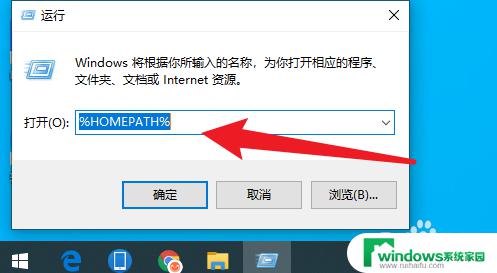
2.进入后我们在选择想要移动位置的文档,点击右键属性。
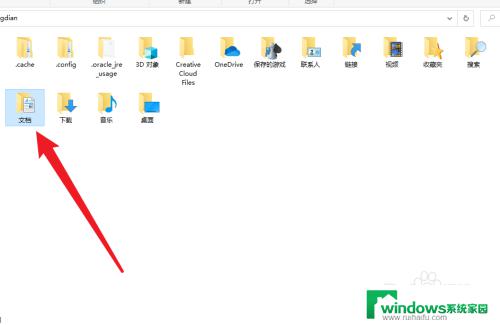
3.属性弹出后我们再点击上方位置按钮。
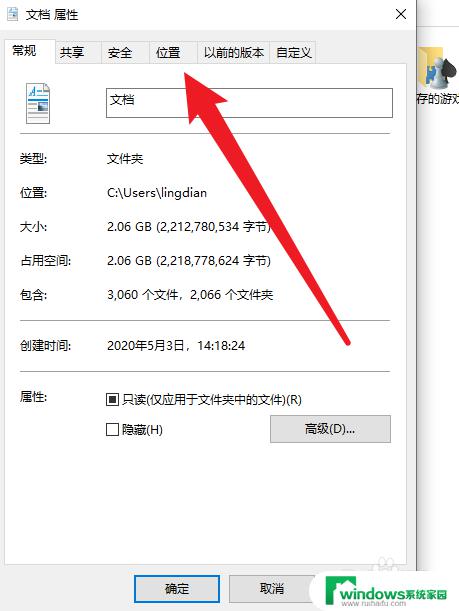
4.接着我们再点击移动功能。
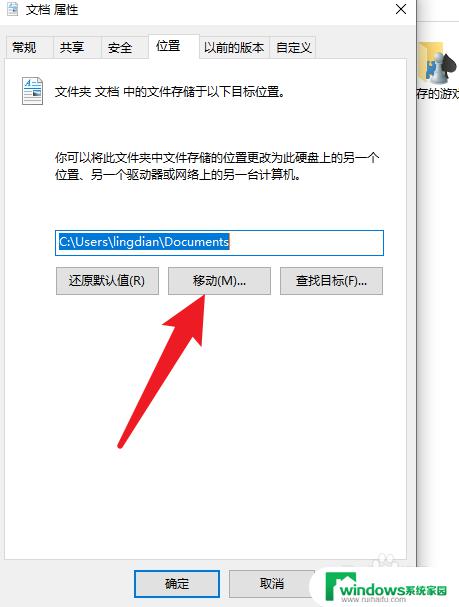
5.最后再选择移动到D盘点击确定就可以了。
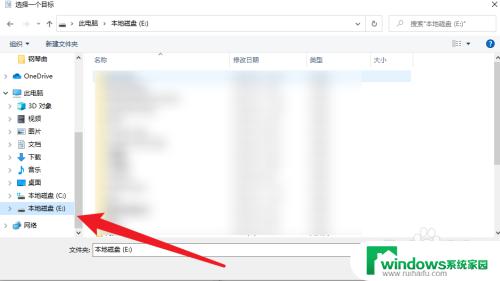
以上是如何将文件从C盘移动到D盘的详细步骤,如果您还有不理解的地方,可以按照本文提供的方法操作,希望这篇文章能够帮助到您。